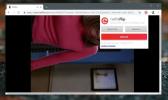Tulosta vain valitut taulukon solut määrittelemällä tulostusalue Excelissä
MS Excel -taulukossa voi olla tuhat riviä ja tuhat saraketta. Vaaka- ja pystysuuntaiset vierityspalkit, solun osoitepalkki, puhumattakaan zoomaussäätimestä, tekevät suuresta arkista navigoinnin helpoksi. Ongelmana on, että mitä enemmän rivejä ja sarakkeita on arkissa, sitä vaikeampaa on tulostaa se. On melkein mahdotonta hallita suuren Excel-laskentataulukon tulostamista. Tulostuksen esikatselussa ei ole liian monta työkalua, jotta se olisi helppoa, ja usein on vaikea sanoa, mitkä solut näkyvät yhdellä sivulla ja mitkä siirretään seuraavalle. Yhdistä tämä suurella määrällä rivejä ja sarakkeita, ja kädessäsi on sotku. Jos sinulla on suuri Excel-laskentataulukko, josta haluat tulostaa vain pienen osan, mutta ilman liikaa vaivaa, tässä on ohjeet, kuinka voit sanoa ohjelman tulostavan vain ennalta määritetyt solut.
MS Excel -sovelluksessa on työkalu nimeltä 'Tulostusalue'. Se on saatavana MS Excel 2007: ssä ja uudemmissa, ja sen avulla voit määrittää, mitkä solut tulostetaan. Asenna se valitsemalla solut, jotka haluat tulostaa. Siirry Sivun asettelu -välilehteen ja etsi avattava Tulostusalue-sivu Työkalusarja-sivusta. Napsauta avattavasta valikosta Aseta tulostusalue. Tulostusalue asetetaan valitsemillesi soluille. Niiden ympärille tulee harmaa ääriviiva.

Voit määrittää tulostusalueen uudelleen niin monta kertaa kuin haluat, vaikka on syytä mainita, että jos Tulostusalue on suuri. Rivit ja sarakkeet ovat kuitenkin täynnä muita sivuja, kun painettu. Tämä on ratkaisu, joka toimii, kun joudut suorittamaan nopean tulostuksen. Voit palauttaa tulostusalueen valitsemalla 'Tyhjennä tulostusalue' -vaihtoehdon samasta pudotusvalikosta kuin yllä olevassa kuvakaappauksessa.
Haku
Uusimmat Viestit
Kuinka ottaa Nudge käyttöön tai poistaa sen käytöstä Gmailissa
Toinen uusi Gmail-ominaisuus on otettu käyttöön. Nudge Gmailissa on...
Rajoita aikaa, jonka vietät Chromen tuottamattomille verkkosivustoille, tuottavuuden pöllö
Tehtävien hallinnoijat, aikataulut, promodorit ja verkkosivustojen ...
Netflixin zoomaaminen ja kääntäminen Chromessa
Siellä on paljon selainlaajennuksia, joiden avulla voit avata piilo...